|
Win10打印机脱机状态怎么解除? 第一步、点开开始菜单,找到并点开Window系统文件夹,找到并点击选择“控制面板”
第二步、在控制面板的“查看方式”为“类别”大全情况下点击“查看设备和打印机”
第三步、在脱机的打印机图标上单击鼠标右键,选择“查看正在打印什么” 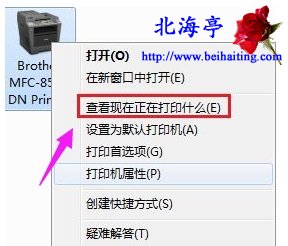 第四步、在工作窗口中点击“打印机”,将“脱机使用打印机”的勾去掉即可。  扩展阅读:如何快速打开Win10系统属性对话框? (责任编辑:IT信息技术民工) |
|
Win10打印机脱机状态怎么解除? 第一步、点开开始菜单,找到并点开Window系统文件夹,找到并点击选择“控制面板”
第二步、在控制面板的“查看方式”为“类别”大全情况下点击“查看设备和打印机”
第三步、在脱机的打印机图标上单击鼠标右键,选择“查看正在打印什么” 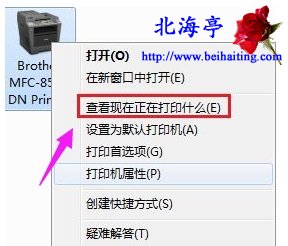 第四步、在工作窗口中点击“打印机”,将“脱机使用打印机”的勾去掉即可。  扩展阅读:如何快速打开Win10系统属性对话框? (责任编辑:IT信息技术民工) |
Win10系统更新驱动后设备前有黄色感叹号怎么办?懒蛤蟆过门槛,...